下面介绍创建一个自由ISDX曲线的全过程。在图8.2.4所示的“曲线创建”操控板中,会发现“创建自由曲线”按钮被激活,这表明系统已经默认地选取了曲线的类型为“自由”。Step7.切换到四个视图状态,查看所创建的“自由”ISDX曲线。Step9.将“自由”ISDX曲线中的点拖离TOP基准平面。单击“编辑曲线”按钮,此时系统显示图8.2.7所示的“编辑”操控板,然后选中图形区中的ISDX曲线。......
2025-09-29
高级曲线是指由基本元素组成的一些特定的图形或特定的曲线。这些曲线都能完成绘图设计的某种特殊要求。
1.绘制椭圆
用鼠标或键盘输入椭圆中心,然后按给定长、短轴半径画一个任意方向的椭圆或椭圆弧。
1)从键盘输入“ellipse”命令,或者单击“绘图”工具栏中的“椭圆”按钮 。
。
2)如图5-32所示,在屏幕下方弹出的立即菜单的含义:以定位点为中心画一个旋转角为0°,长半轴为100mm,短半轴为50mm的整个椭圆。此时,用鼠标或键盘输入一个定位点,一旦位置确定,椭圆即被绘制出来。用户会发现,在移动鼠标确定定位点时,一个长半轴为100mm,短半轴为50mm的椭圆会随光标的移动而移动。

图5-32 绘制椭圆立即菜单
3)如果单击立即菜单中的【2:长半轴】或【3:短半轴】,按系统提示,用户可重新定义待画椭圆的长、短轴的半径值。
4)如果单击立即菜单中的【4:旋转角】,用户可输入旋转角度,以确定椭圆的方向。
5)如果单击立即菜单中的【5:起始角】和【6:终止角】,用户可输入椭圆的起始角和终止角,当起始角为0°、终止角为360°时,所画的为整个椭圆,当改变起始、终止角时,所画的为一段从起始角开始,到终止角结束的椭圆弧。
6)如果在立即菜单【1:给定长短轴】中选择【轴上两点】,则系统提示用户输入一个轴的两端点,然后输入另一个轴的长度,用户也可用鼠标拖动来决定椭圆的形状。
7)如果在立即菜单【1:给定长短轴】中选择【中心点_起点】方式,则用户应输入椭圆的中心点和一个轴的端点(即起点),然后输入另一个轴的长度,也可用鼠标拖动来决定椭圆的形状。
例12 图5-33所示为按上述步骤所绘制的椭圆和椭圆弧。图5-33a所示为旋转角为60°的整个椭圆,图5-33b所示为起始角60°,终止角220°的一段椭圆弧。
2.绘制孔/轴
在给定位置画出带有中心线的轴和孔或者画出带有中心线的圆锥孔和圆锥轴。
1)从键盘输入“hole”命令,或者单击“绘图工具II”工具栏中的“孔/轴”按钮,系统弹出绘制孔/轴及提示,如图5-34所示。
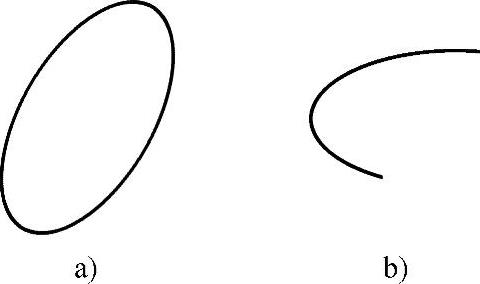
图5-33 椭圆和椭圆弧的绘制
a)椭圆 b)椭圆弧

图5-34 绘制孔/轴立即菜单
2)单击立即菜单【1:轴】,则可进行“轴”和“孔”的切换,不论是画轴还是画孔,剩下的操作方法完全相同。轴与孔的区别只是在于在画孔时省略两端的端面线,如图5-35所示。但在实际绘图过程中孔应绘制在实体中。
3)单击立即菜单中的【3:中心线角度】,用户可以按提示输入一个角度值,以确定待画轴或孔的倾斜角度,角度的范围是-360~360。
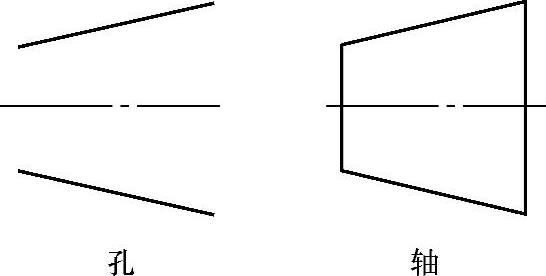
图5-35 轴和孔
4)按提示要求,移动鼠标或用键盘输入一个插入点,这时在立即菜单处出现一个新的立即菜单,如图5-36所示。立即菜单列出了待画轴的已知条件,提示表明下面要进行的操作。此时,如果移动鼠标会发现,一个直径为100mm的轴被显示出来,该轴以插入点为起点,其长度由用户给出。

图5-36 绘制轴立即菜单
5)如果单击立即菜单中的【2:起始直径】或【3:终止直径】,用户可以输入新值以重新确定轴或孔的直径,如果起始直径与终止直径不同,则画出的是圆锥孔或圆锥轴。(https://www.chuimin.cn)
6)立即菜单【4:有中心线】表示在轴或孔绘制完后,会自动添加上中心线,如果选择“无中心线”方式则不会添加上中心线。
7)当立即菜单中的所有内容设定完后,用鼠标确定轴或孔上一点,或者由键盘输入轴或孔的长度。一旦输入结束,一个带有中心线的轴或孔被绘制出来。
8)本命令可以连续、重复操作,右击停止操作。
例13 图5-37所示为孔/轴绘制示例。
3.公式曲线
公式曲线即是数学表达式的曲线图形,也就是根据数学公式(或参数表达式)绘制出相应的数学曲线,公式的给出既可以是直角坐标形式的,也可以是极坐标形式的。公式曲线为用户提供了一种更方便、更精确的作图手段,以适应某些精确型腔,以及轨迹线形的作图设计。
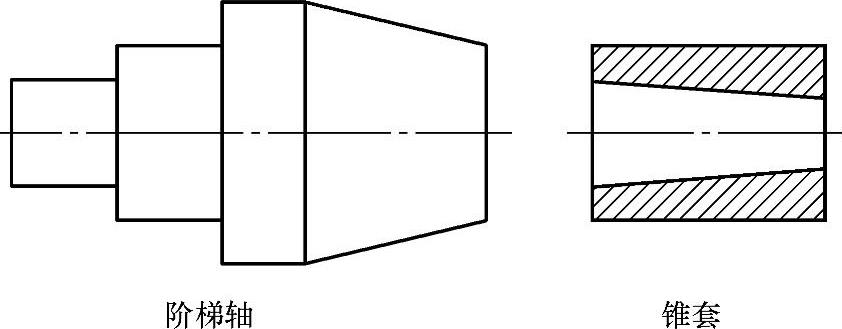
图5-37 孔/轴绘制示例
1)从键盘输入“fomul”命令,或者单击“绘图”工具栏中的“公式曲线”按钮 。屏幕上将弹出“公式曲线”对话框,如图5-38所示。用户可以在对话框中首先选择是在直角坐标系下还是在极坐标系下输入公式。
。屏幕上将弹出“公式曲线”对话框,如图5-38所示。用户可以在对话框中首先选择是在直角坐标系下还是在极坐标系下输入公式。
2)接下来是填写需要给定的参数,即变量名、起终值(指变量的起终值,即给定变量范围),并选择变量的单位。
3)在编辑框中输入公式名、公式及精度。然后用户可以单击“预显”按钮,在左上角的预览框中可以看到设定的曲线。
4)对话框中还有储存、提取、删除这三个按钮,储存一项是针对当前曲线而言,保存当前曲线;提取和删除都是对已存在的曲线进行操作,用左键单击这两项中的任何一个都会列出所有已存在公式曲线库的曲线,以供用户选取。
5)用户设定完曲线后,单击“确定”,按照系统提示输入定位点以后,一条公式曲线就绘制出来。
6)本命令可以重复操作,用右键可结束操作。
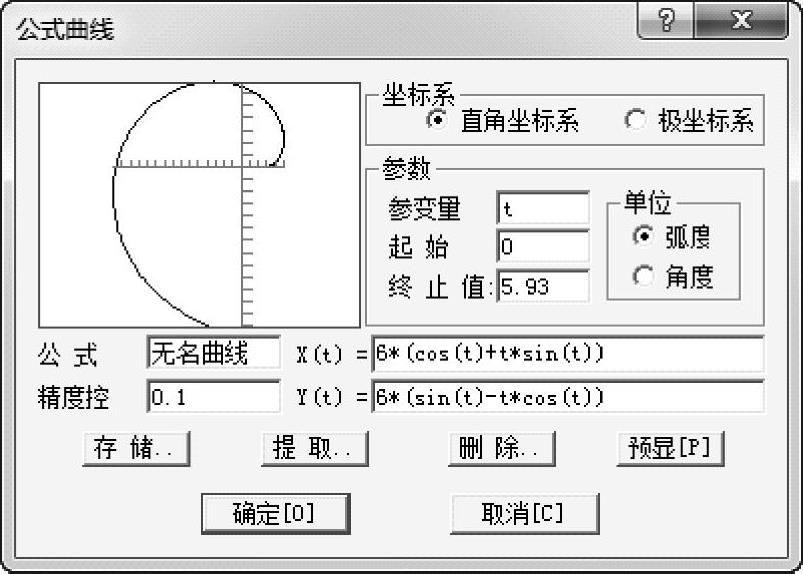
图5-38 “公式曲线”对话框
例14 已知双曲线: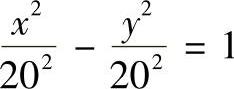 ,其极坐标参数方程:
,其极坐标参数方程: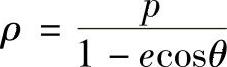 。其中,
。其中,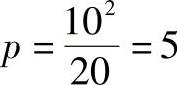 ,
,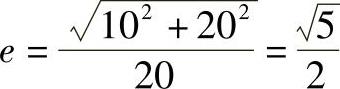 。则参数方程
。则参数方程
X(t)=0
ρ(t)=5/(1-sqrt5×cost/2)
t的取值范围从50°~310°。
最后预显结果如图5-39所示。
例15 如图5-40a所示,图样右端为余弦曲线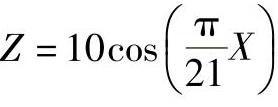 。
。
由于CAXA数控车采用的坐标系为XY直角坐标系,数控车床采用XZ直角坐标系,绘制该余弦曲线时,要注意两种坐标的转换。图5-40a中的余弦曲线采用公式曲线绘制,其参数设置如图5-40b所示。
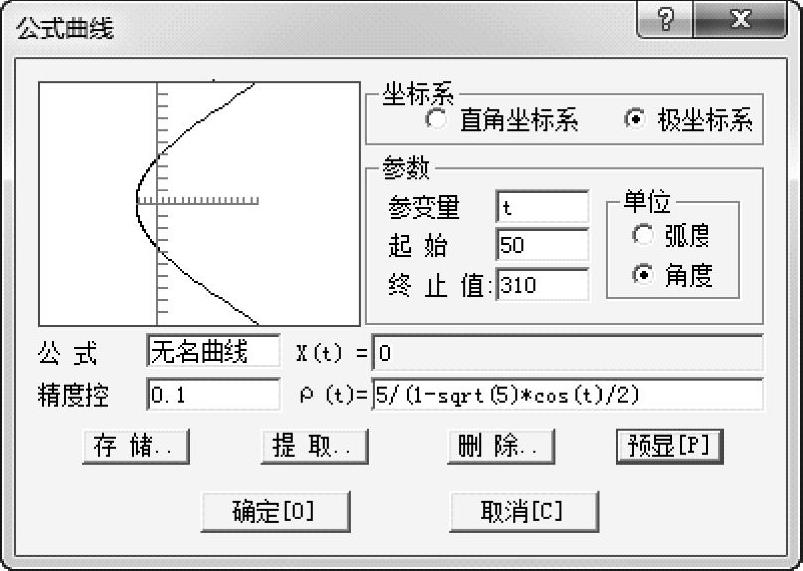
图5-39 双曲线的公式表达和结果显示
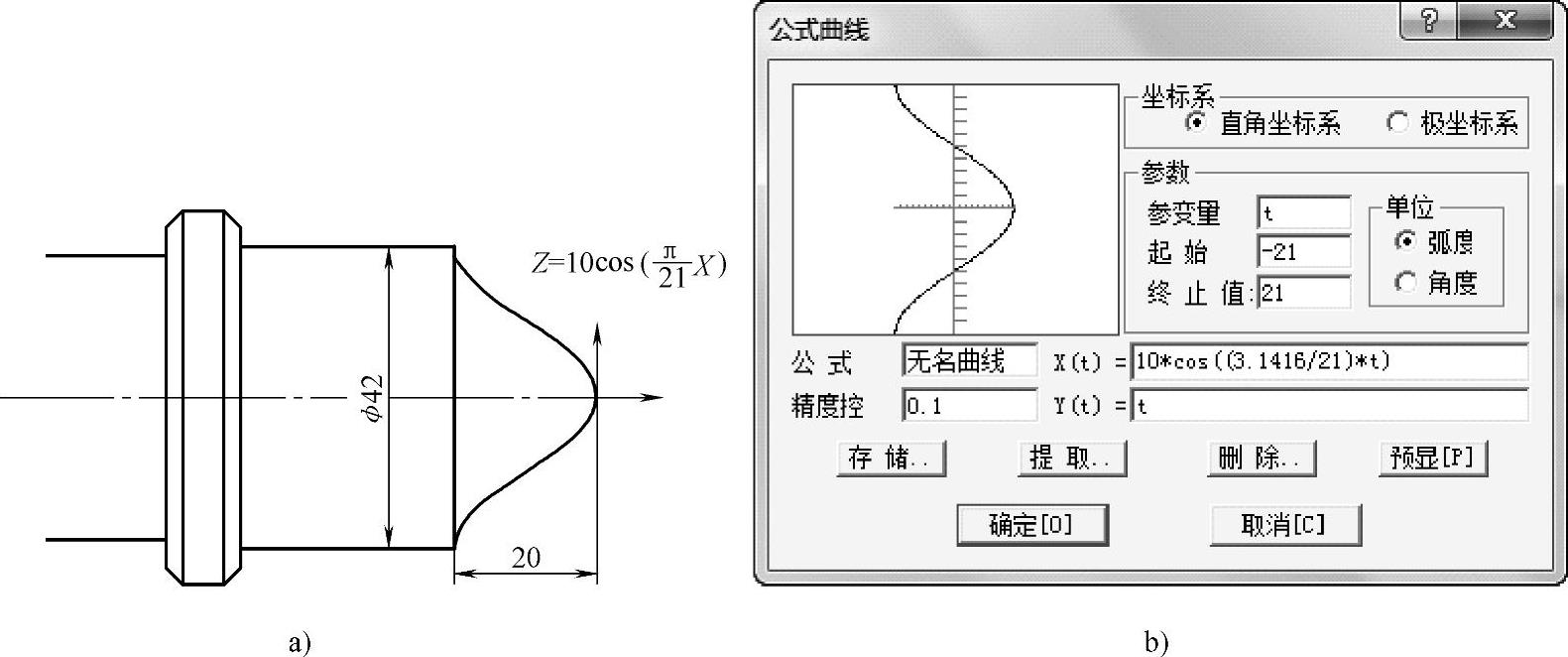
图5-40 余弦曲线的公式表达和结果显示
相关文章

下面介绍创建一个自由ISDX曲线的全过程。在图8.2.4所示的“曲线创建”操控板中,会发现“创建自由曲线”按钮被激活,这表明系统已经默认地选取了曲线的类型为“自由”。Step7.切换到四个视图状态,查看所创建的“自由”ISDX曲线。Step9.将“自由”ISDX曲线中的点拖离TOP基准平面。单击“编辑曲线”按钮,此时系统显示图8.2.7所示的“编辑”操控板,然后选中图形区中的ISDX曲线。......
2025-09-29

如图8.3.61所示,选择一条ISDX曲线的某个端点,可从端点延长该ISDX曲线。操作方法如下:图8.3.61 单击ISDX曲线图8.3.62 操控板Step1.设置工作目录和打开文件。Step2.编辑定义模型树中的造型特征,进入ISDX环境,在该环境中单击“编辑曲线”按钮。Step4.选择延伸属性:如图8.3.62所示,单击操控板中的按钮,在弹出的界面中,可以看到ISDX曲线的延伸选项有如下三种选择:● 自由:源ISDX曲线与其延长的曲线段在端点处自由连接,如图8.3.63所示。......
2025-09-29

5)绘制表示接线端子的小圆:高压侧可取半径为100,低压侧半径为50。图9-47变压器低压侧出线开关设备如图9-40所示,将“D轴”分别向左、右各偏移复制700,以定位设备并便于描绘10kV总开关与母线的连接线。图9-48绘制变压器低压侧出线开关设备及连线图9-48绘制变压器低压侧出线开关设备及连线......
2025-09-29

此时在P面上所得到的投影称为正等轴测投影,简称正等测。这样便可按实际尺寸画图,但画出的图形比原轴测投影大些,各轴向长度均放大1/0.82≈1.22倍。图5-6斜垫块的正投影图5.2.1.2平面体的正等轴测投影的画法已知斜垫块的正投影图,画出其正等测图,如图5-6所示。如图5-13 所示,作楔形板上、下底面的轴测投影。......
2025-09-29

7)单击控制板中的按钮,绘制如图8-89所示的平面曲线,单击按钮,完成平面造型曲线的绘制。图8-91 对话框图8-92 扫描轨迹113)运用上述方法创建,将造型曲线向外偏移,偏移距离为2。25)更改阵列类型为,在模型树中选择特征并在第一方向输入阵列数为“8”,实行360°旋转,创建如图8-101所示的轴阵列特征。......
2025-09-29

图10-7应用运算曲线时网络化简将上述的计算步骤归纳为以下几点:网络化简,得到各电源对短路点的转移阻抗。查运算曲线,得到以发电机额定功率为基准值的各电源送至短路点电流的标么值。2)求各电源的计算电抗3)由计算电抗查运算曲线得各电源0.2s短路电流标么值由曲线可知,当xjs≥3,各时刻的短路电流均相等,相当于无限大电源的短路电流,可以用1/xjs求得。......
2025-09-29

通过对基准曲线进行修剪,将曲线的一部分截去,可产生一条新的曲线。如图3.3.11a所示,曲线1是实体表面上的一条草绘曲线,FPNT0是曲线1上的基准点,现需在点FPNT0处修剪该曲线,则操作步骤如下:Step1.将工作目录设置至D:\proewf5.2\work\ch03.03,打开文件curve_trim.prt。图3.3.11 用修剪创建基准曲线图3.3.12 “修剪”操控板Step4.选取基准点FPNT0。此时基准点FPNT0处出现一方向箭头,该箭头指向修剪后的保留侧。......
2025-09-29

这种关系常称为三面投影图的投影规律,简称三等规律。图2-16三面投影面2.2.2.3三面投影图的对应关系1.度量对应关系三面投影图是在物体安放位置不变的情况下,从三个不同方向投影所得到的,它们共同表达同一物体,因此它们之间存在着紧密的关系。......
2025-09-29
相关推荐